Gatilhos de cliques
Neste artigo aprenderemos a como inserir as interações de gatilhos de cliques em nossas mensagens e para que servem.
Após a edição do conteúdo de sua mensagem, você irá retornar para a tela padrão da aba de conteúdo, onde ficará disponível no canto esquerdo de sua tela, a opção: + Gatilhos de cliques.
A inserção dos gatilhos não é obrigatória. Caso não queira adicionar gatilhos a sua mensagem, basta clicar em salvar e continuar.
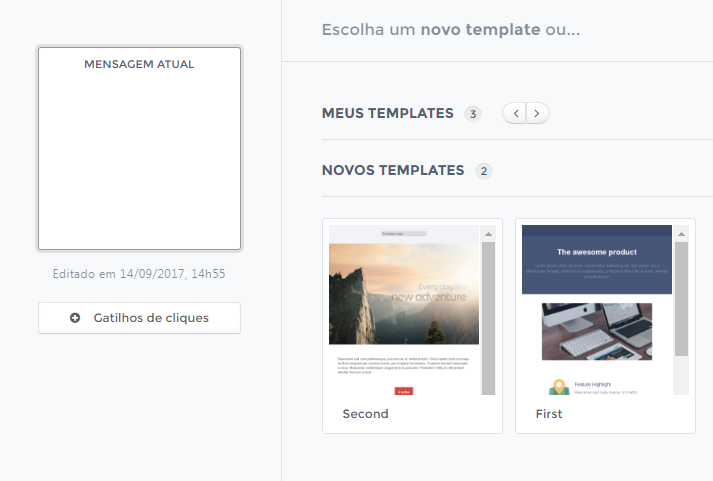
Após clicar para adicionar seus gatilhos, você será direcionado para a página abaixo:
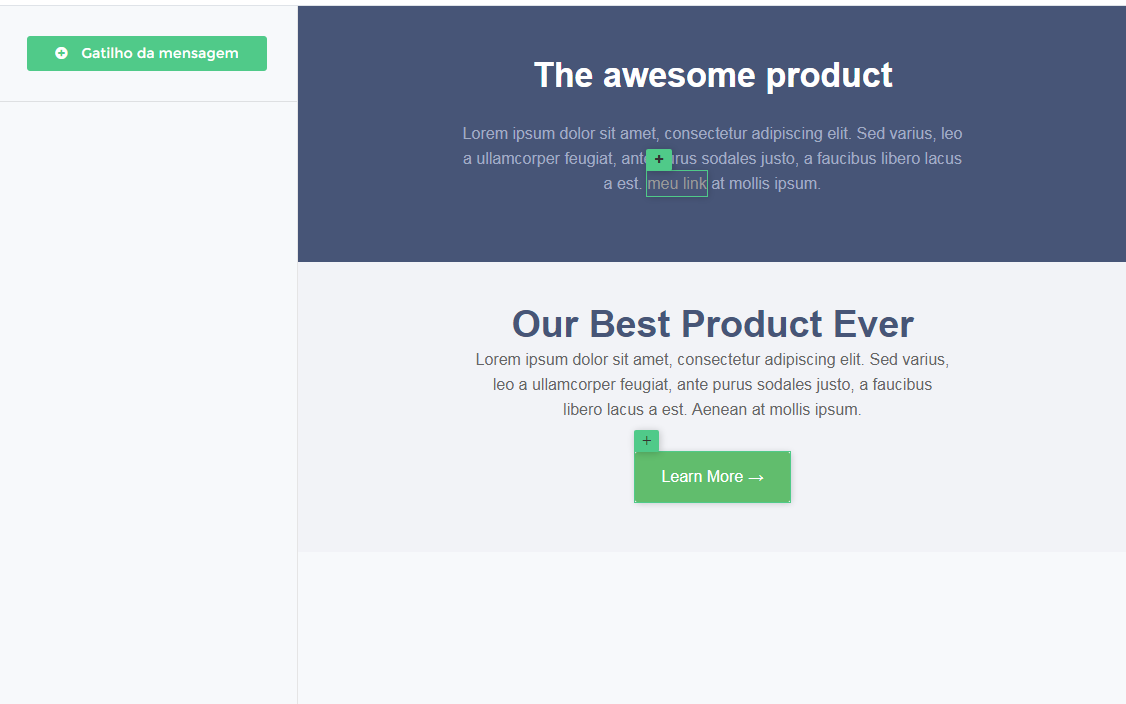
Nesta página, temos duas formas para adição dos gatilhos:
Gatilho de clique individual
Todos os links adicionados em sua mensagem, ficarão destacados com bordas verdes, e com um símbolo de mais no canto superior esquerdo:
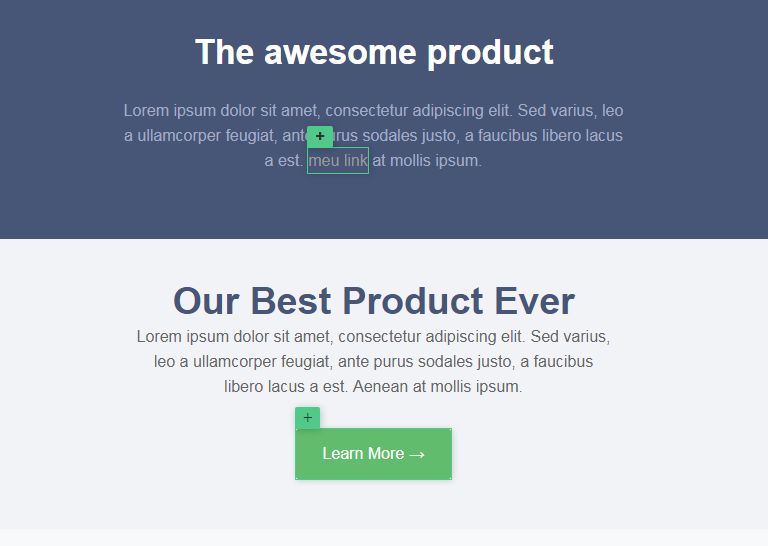
A cada link, poderá ser atrelada apenas uma função de gatilho.
Após clicar em cima do link ou do símbolo de mais, irá abrir em sua tela um alert com 3 opções de gatilhos:
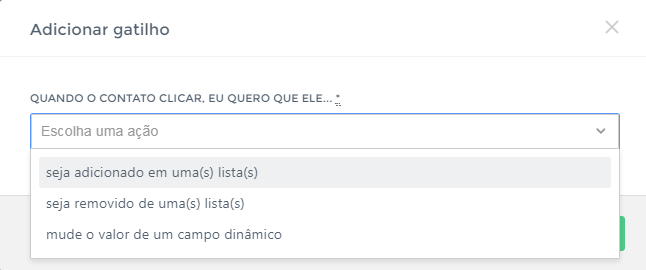
-
Seja adicionado em uma(s) lista(s) - Com esta ação, você pode selecionar N listas, para após o clique de seu contato, ele seja automaticamente adicionado a uma nova lista em sua base.
-
Seja removido de uma(s) lista(s) - Com esta ação, você pode selecionar N listas, para após o clique de seu contato, ele seja automaticamente removido da(s) mesma(s).
-
Mude o valor de um campo dinâmico - Com esta ação, você pode modificar uma determinada informação de um campo dinâmico, atrelado ao contato.
Após a escolha do gatilho e a seleção da(s) lista(s), basta clicar no botão de salvar.
Gatilho da mensagem
Caso você tenha N links em sua mensagem e queira adicionar a mesma função para todos, basta clicar no botão: + Gatilho da mensagem.
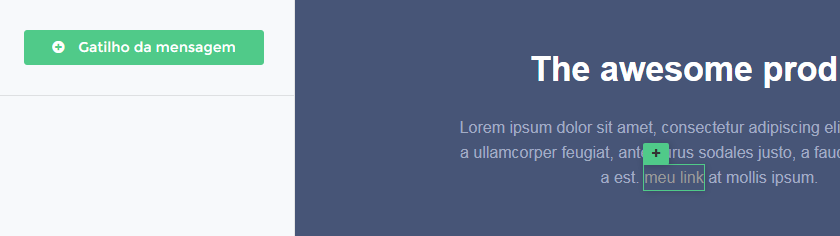
Após clicar no botão, será apresentado o mesmo alert para que possa escolher o tipo de gatilho que deseja adicionar a seus links.
Após a escolha dos gatilhos e devidas configurações, você poderá verifica-las no canto esquerdo de sua tela, onde poderá se necessário, excluir alguma ação indesejada:
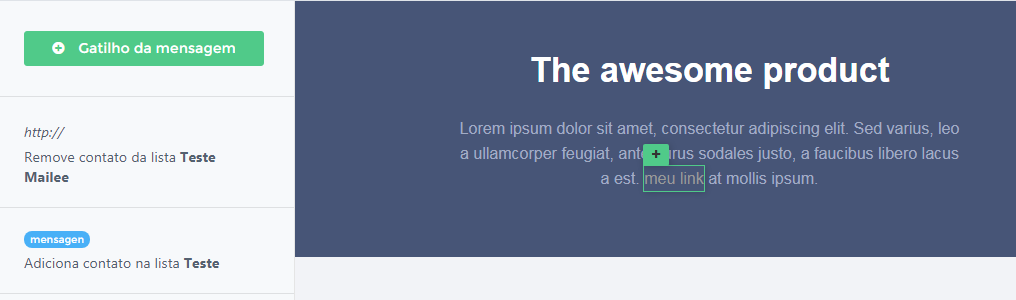
Tudo pronto? Hora de clicar em Salvar e Continuar para seguir para a próxima etapa, a do Envio.
